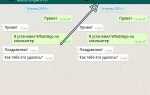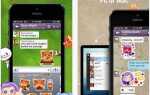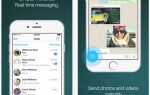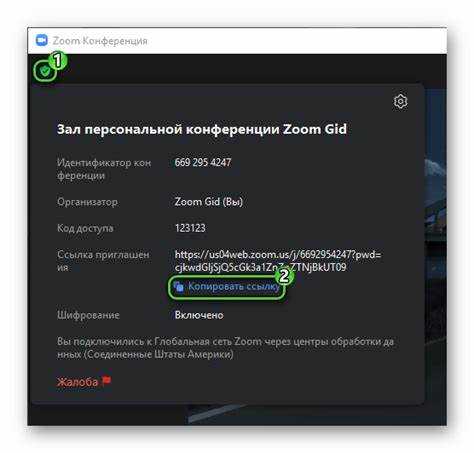
Персональная ссылка в Zoom – это уникальный URL, который связывает участников напрямую с вашей личной комнатой для видеоконференций. Такой адрес удобен для регулярных встреч, так как не требует генерации нового приглашения каждый раз и сохраняет постоянство доступа.
Чтобы создать персональную ссылку, необходимо войти в свою учетную запись Zoom, перейти в раздел «Профиль» и активировать опцию «Использовать личный идентификатор конференции (PMI)». Далее вы можете настроить адрес, изменив цифры PMI на более удобный набор символов – если это позволяет ваша версия Zoom.
После настройки персональной ссылки важно проверить настройки безопасности: установите пароль и включите зал ожидания, чтобы избежать нежелательных участников. Персональная ссылка удобна для преподавателей, руководителей и всех, кто часто проводит встречи, так как экономит время и упрощает коммуникацию.
Как найти и активировать персональную ссылку в Zoom
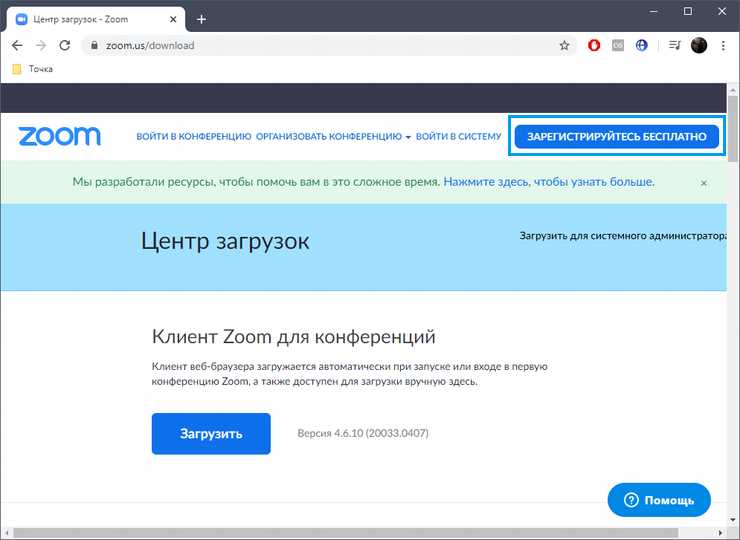
Войдите в свой аккаунт Zoom на официальном сайте или через десктопное приложение.
Перейдите в раздел «Профиль» в левой колонке меню.
В блоке «Личная ссылка на встречу» вы увидите уникальный URL вида https://zoom.us/j/вашID.
Если ссылка неактивна, нажмите кнопку «Редактировать» рядом с этим разделом.
В открывшейся форме подтвердите или измените идентификатор личной встречи (ID), он должен содержать от 10 до 11 цифр.
Установите требуемые настройки безопасности, например, включите пароль или зал ожидания, чтобы ограничить доступ.
Сохраните изменения. Персональная ссылка автоматически становится активной и готовой к использованию для приглашений.
Для быстрого доступа в будущем можно закрепить ссылку в разделе «Мои встречи» или сохранить в избранном браузера.
Настройка имени и параметров персональной ссылки
Для изменения имени персональной ссылки зайдите в раздел «Профиль» на сайте Zoom. В блоке «Персональная ссылка» нажмите кнопку «Редактировать». В поле «Идентификатор персональной ссылки» можно задать уникальное сочетание из 5–40 символов, включая буквы, цифры и точки, что упростит запоминание и передачу ссылки участникам.
Рекомендуется использовать имя, связанное с вашим именем или названием компании, например: ivan.petrov или company.name. Недопустимы спецсимволы и пробелы. После внесения изменений сохраните настройки.
Дополнительно настройте параметры безопасности. Включите обязательное требование пароля для входа в комнату. Для этого отметьте пункт «Требовать пароль» и задайте надежный пароль длиной не менее 8 символов, сочетая буквы, цифры и знаки.
Если необходимо, активируйте опцию «Включить зал ожидания», чтобы контролировать доступ участников. Эта функция позволит вручную подтверждать каждого входящего пользователя.
При планировании встреч с персональной ссылкой отключите автоматическое присоединение с видео и звуком, чтобы избежать неожиданного подключения. Эти настройки находятся в разделе «Дополнительные параметры» при создании или редактировании встречи.
Обязательно проверьте актуальность ссылки, отправив тестовое приглашение и зайдя по ней в личную комнату Zoom.
Изменение адреса персональной ссылки Zoom
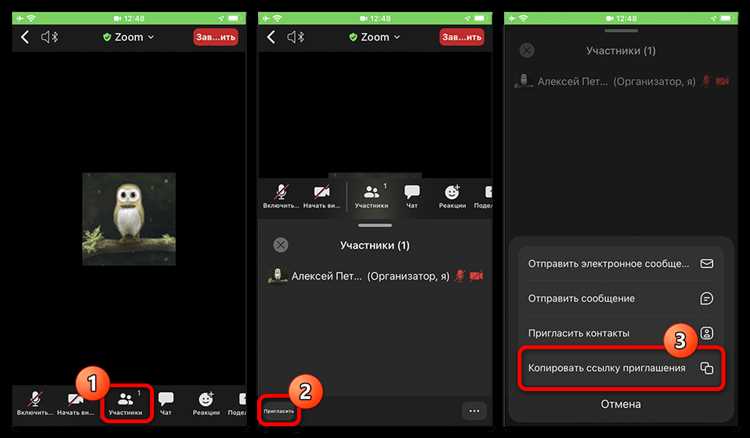
Для изменения персонального URL в Zoom необходимо войти в аккаунт через веб-интерфейс на сайте zoom.us. После авторизации перейдите в раздел Профиль (Profile).
В блоке Персональная ссылка для встречи (Personal Link) нажмите кнопку Редактировать рядом с текущим адресом. Адрес состоит из вашей уникальной части после zoom.us/j/.
В поле для ввода введите новый желаемый идентификатор, который должен содержать от 5 до 40 символов, включая буквы, цифры, точки или тире. Новый адрес не должен совпадать с существующими ссылками других пользователей.
После ввода нажмите Сохранить изменения. Изменение вступит в силу немедленно, и новая ссылка станет активной для всех будущих встреч с использованием персонального ID.
Обратите внимание, что частая смена персональной ссылки не рекомендуется, так как постоянным участникам удобнее иметь стабильный адрес для подключения.
Как отправить персональную ссылку участникам встречи
После создания персональной ссылки в Zoom передача её участникам требует точности и удобства. Вот конкретный алгоритм действий:
- Откройте приложение Zoom и перейдите в раздел «Встречи».
- Найдите вашу персональную комнату (PMI) в списке и нажмите «Копировать приглашение».
- В приглашении содержится персональная ссылка, ID и пароль (если установлен). Проверьте наличие пароля – при необходимости сообщите его отдельно.
- Выберите удобный способ передачи приглашения участникам:
- Электронная почта – вставьте текст приглашения в письмо. Добавьте инструкцию о том, как присоединиться через ссылку.
- Мессенджеры (Telegram, WhatsApp, Viber) – вставьте ссылку и, при необходимости, пароль.
- Календарные приложения (Google Calendar, Outlook) – создайте событие, вставьте персональную ссылку в описание и отправьте приглашение через календарь.
- Перед отправкой проверьте, что ссылка содержит правильный PMI и актуальный пароль.
- Если встреча с ограниченным числом участников, дополнительно уточните время и формат встречи.
Использование функции «Копировать приглашение» гарантирует правильность формата и всех технических данных для подключения.
Использование персональной ссылки для быстрого запуска встреч
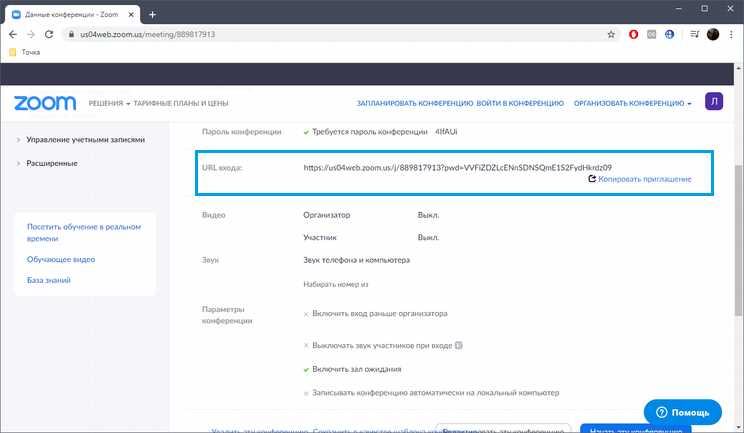
Персональная ссылка Zoom – уникальный URL, привязанный к вашему личному идентификатору конференции (PMI). Она позволяет мгновенно создавать и запускать встречи без необходимости каждый раз генерировать новую ссылку.
Преимущества быстрого запуска встреч: достаточно открыть персональную ссылку или использовать кнопку «Начать встречу» в приложении Zoom, и подключение пройдет автоматически. Это экономит время на настройку и упрощает приглашение участников.
Для максимальной эффективности рекомендуем закрепить персональную ссылку в удобном месте: на рабочем столе, в календаре или в мессенджере. Таким образом, вы всегда сможете быстро открыть конференцию с минимальным числом действий.
Совет: настройте автоматический запуск камеры и микрофона при старте встречи через настройки Zoom – это устранит дополнительные шаги перед началом общения.
Использование персональной ссылки особенно полезно для регулярных собраний с постоянными участниками, так как ссылка не меняется, что исключает путаницу и необходимость рассылки новых приглашений.
Безопасность и ограничения персональной ссылки Zoom
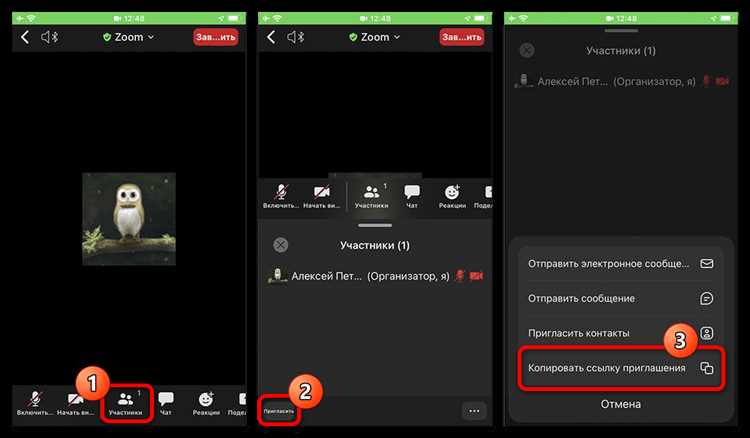
Персональная ссылка Zoom (PMI) связана с постоянным идентификатором встречи, что повышает риск несанкционированного доступа при отсутствии дополнительных мер защиты. Важно учитывать следующие аспекты для безопасности:
- Использование пароля: всегда устанавливайте сложный пароль для PMI, так как ссылка сама по себе не защищена. Без пароля любой, кто получил ссылку, может присоединиться к встрече.
- Включение зала ожидания: функция позволяет контролировать вход участников. Без этого участники PMI смогут сразу попасть в встречу без проверки.
- Ограничение присоединения по электронной почте: можно ограничить доступ только пользователям с определёнными доменами почты, что уменьшает вероятность случайного или злонамеренного входа.
- Регулярная смена пароля: рекомендуется менять пароль PMI хотя бы раз в месяц, особенно если ссылка используется для публичных или массовых встреч.
- Отключение функции «Присоединиться до хозяина»: предотвращает старт встречи без вашего участия, снижая риск несанкционированного начала сессии.
Помните, что персональная ссылка предназначена для быстрых встреч с доверенными участниками. Для открытых мероприятий лучше создавать уникальные ссылки с ограничением времени и однократным использованием.
- Настройте PMI с паролем и включите зал ожидания.
- Проверяйте список участников и удаляйте незнакомых сразу.
- Избегайте публикации ссылки на общедоступных площадках.
- Используйте уникальные ссылки для незнакомых групп или массовых встреч.
- Регулярно обновляйте настройки безопасности в личном кабинете Zoom.
Следование этим рекомендациям снижает риски перехвата и несанкционированного доступа при использовании персональной ссылки Zoom.
Как отключить или скрыть персональную ссылку при необходимости

Персональная ссылка Zoom (PMI) связана с вашим постоянным идентификатором конференции. Чтобы отключить или скрыть её, зайдите в настройки аккаунта на сайте zoom.us в разделе «Личная комната».
Для отключения персональной ссылки переключите опцию «Использовать личную комнату для новых встреч» в положение выключено. После этого при создании новых конференций будет генерироваться уникальная временная ссылка.
Чтобы скрыть PMI, ограничьте доступ к ней в настройках конфиденциальности, запретив автоматически вставлять её в приглашения. Уберите отметку с опции «Включать ссылку на личную комнату в приглашения».
При необходимости временно заблокировать использование PMI, смените пароль личной комнаты – это предотвратит доступ по старой ссылке без обновлённого пароля.
Если вы администрируете корпоративный аккаунт, можно полностью отключить PMI для всех пользователей в разделе управления учетными записями, что исключит её появление у сотрудников.
После внесения изменений рекомендуется проверить функциональность через тестовый вызов, чтобы убедиться, что персональная ссылка не отображается и не используется без вашего контроля.
Вопрос-ответ:
Как создать персональную ссылку в Zoom?
Для создания персональной ссылки в Zoom вам нужно войти в свою учетную запись через сайт или приложение. Затем в настройках выберите раздел «Личное собрание» и включите опцию «Персональная ссылка». После этого вы сможете установить свою уникальную ссылку, которая будет использоваться для всех встреч.
Можно ли изменить персональную ссылку в Zoom после её создания?
Да, вы можете изменить свою персональную ссылку. Для этого нужно зайти в настройки своего аккаунта на сайте Zoom и выбрать раздел «Личное собрание». Там вы сможете изменить адрес ссылки. Однако, имейте в виду, что если ссылка уже использовалась для встреч, она может быть неактивна после изменений.
Какую ссылку выбрать для персональной встречи в Zoom?
Выбор ссылки зависит от ваших предпочтений. Лучше всего использовать короткую и понятную ссылку, которая будет легко запомниться. Также можно включить в неё свое имя или организацию, чтобы ссылка выглядела более индивидуально.
Могу ли я использовать персональную ссылку для разных встреч в Zoom?
Да, персональная ссылка в Zoom подходит для всех встреч, которые вы создаете. Она остаётся постоянной, и вы можете использовать её для регулярных встреч, вебинаров или конференций. Это удобно, так как участники всегда будут переходить по одному и тому же адресу.
Как проверить, работает ли моя персональная ссылка в Zoom?
Для проверки, достаточно войти в свою учетную запись Zoom и использовать ссылку для создания или тестирования встречи. Вы также можете отправить её кому-либо для проверки, что она корректно ведет на вашу встречу. Если встреча запускается без ошибок, значит, ссылка работает правильно.
Как создать персональную ссылку для встречи в Zoom?
Для того чтобы создать персональную ссылку в Zoom, нужно выполнить несколько простых шагов. Во-первых, зайдите в свой аккаунт на сайте Zoom. Затем перейдите в раздел «Мой аккаунт» и выберите «Личные встречи». В этом разделе вы можете настроить уникальную ссылку, которая будет использоваться для всех ваших встреч. Просто укажите желаемый формат ссылки и сохраните изменения. Эта ссылка будет работать для всех встреч, которые вы создаете, пока не измените настройки.
Как изменить персональную ссылку в Zoom, если я ошибся при создании?
Если вы хотите изменить свою персональную ссылку в Zoom, это можно сделать в несколько шагов. Сначала войдите в свой аккаунт на сайте Zoom и перейдите в раздел «Мой аккаунт». Дальше выберите «Личные встречи», и там будет опция для редактирования текущей ссылки. Просто введите новый вариант, который вам подходит, и сохраните изменения. Обратите внимание, что ссылка будет обновлена, и старую ссылку нужно будет обновить у всех участников встреч, если вы ее уже использовали.